在日常的电脑使用中,回收站是我们存放临时删除文件的地方,它为我们提供了一个“后悔药”的机会,允许我们在需要时恢复这些文件。然而,一旦我们不小心清空了回收站,这些文件似乎就从我们的视野中消失了,让人不禁感到焦虑和担忧。但实际上,即便回收站已被清空,我们仍然有可能通过一些方法找回这些宝贵的文件。那么回收站清空了怎么恢复呢?本文将为您详细介绍几种可行的恢复方案。
一、理解文件删除与回收站清空
首先,我们需要明确一点:在Windows操作系统中,当我们删除文件时,这些文件并没有立即从硬盘上消失,而是被移动到了回收站。回收站实际上是一个特殊的文件夹,用于存放被删除的文件,直到我们再次删除它们(即清空回收站)或手动恢复它们。然而,一旦回收站被清空,系统就会将这些文件的存储空间标记为可用,这意味着新的数据可能会覆盖它们。
二、使用系统还原(如果已启用)
如果您的电脑上启用了系统还原功能,并且您在清空回收站之前创建了一个还原点,那么您可以通过系统还原来恢复被删除的文件。
操作步骤:
1、打开“控制面板”,选择“系统和安全”,然后点击“系统”。2、在左侧菜单中选择“系统保护”。
3、点击“系统还原”按钮,按照向导操作,选择一个合适的还原点进行恢复。
请注意:这种方法会将您的系统状态回滚到创建还原点时的状态,因此可能会影响到之后进行的更改。
三、使用第三方数据恢复软件
对于大多数用户来说,第三方数据恢复软件是恢复清空回收站文件的首选方法。这些软件通常具备强大的扫描和恢复能力,能够深入硬盘的底层数据区域,寻找并恢复被删除的文件。
误清空回收站恢复操作步骤:步骤一、选择误清空回收站恢复
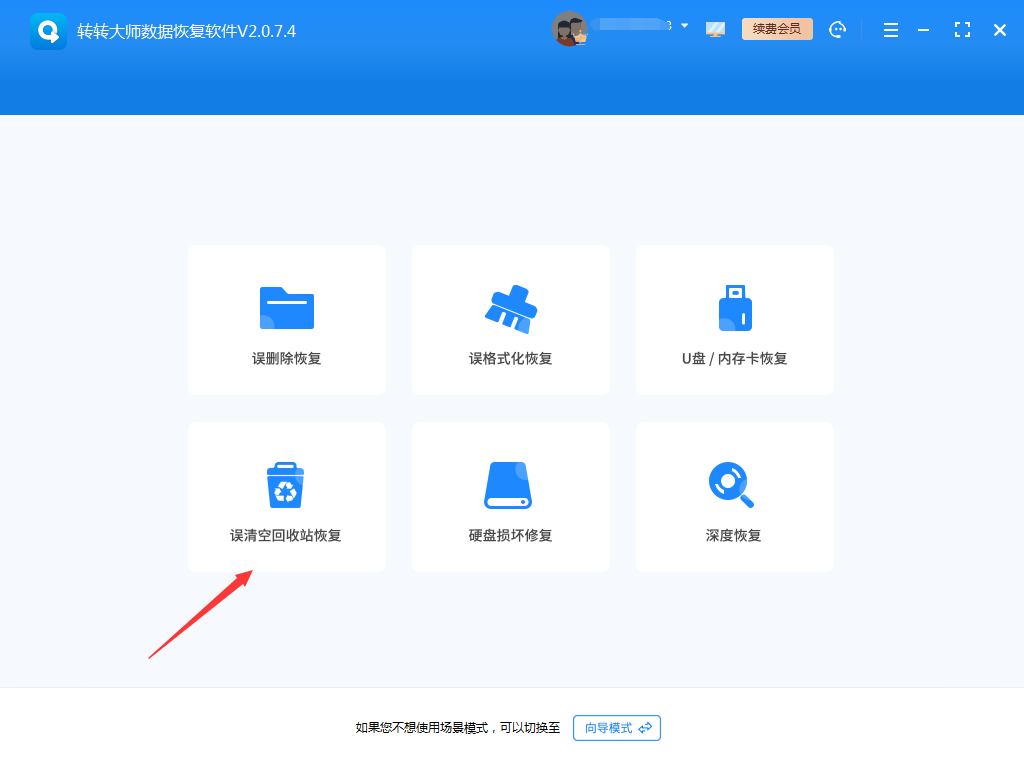
当我们需要恢复回收站的文件时,应该选择“误清空回收站恢复”这一选项。然后进入下一步。
步骤二、选择原数据储存位置

文件被删除之前在哪个磁盘就选哪个磁盘,确定后开始对该磁盘进行扫描。
步骤三、误清空回收站扫描
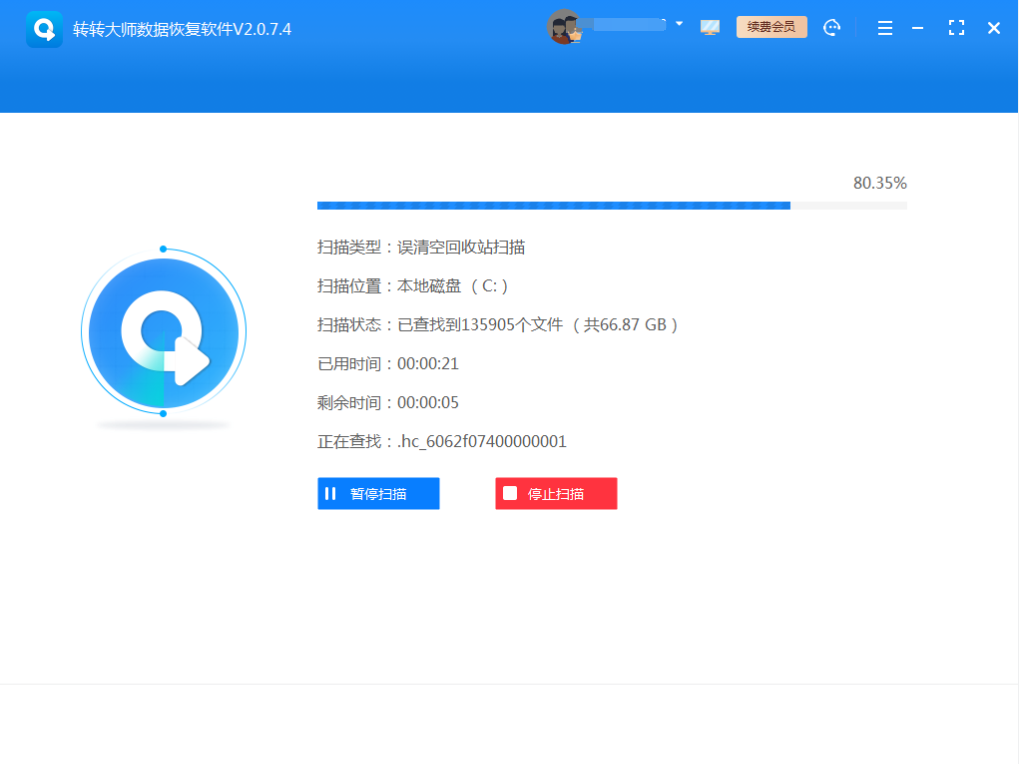
误清空回收站扫描途中,不要停止扫描哦,因为停止扫描的话,文件扫描到一半就不能保证你所要的文件已经扫描出来了,也不用担心会扫描很久,当然了,如果你的磁盘信息很多的话,那还是需要一定时间的。
步骤四、查找文件

文件扫描出来后,我们可以通过文件类型,或者文件名称来搜索,从而找到你想要恢复的文件,如果文件太多,很难找,那么也可以通过筛选功能,筛选一些条件来判断哦。
步骤五、预览文件

文件是否能正常恢复,我们通常可以通过预览来了解,双击文件即可预览。如果文件预览失败,那么根据界面提示我们可以得知文件是因为受损不能预览还是因为文件类型不允许预览,文件受损的话,恢复也是不成功的。
步骤六、恢复文件

至于要怎么恢复文件,这就很简单了,选中文件,点击恢复即可。
四、从备份中恢复
如果您有定期备份文件的习惯,并且备份中包含了被清空回收站的文件,那么从备份中恢复将是最简单、最直接的方法。只需将备份数据恢复到指定的位置即可。请确保备份数据的完整性和最新性,以便在需要时能够顺利恢复。
五、注意事项
- 在尝试恢复文件之前,请确保不要对硬盘进行任何写入操作,以免新数据覆盖被删除文件的存储空间。
- 数据恢复软件并不能保证100%恢复所有被删除的文件,尤其是如果文件已被新数据覆盖或硬盘存在物理损坏。
- 为了避免未来再次发生数据丢失的情况,请务必养成定期备份文件的习惯,并将备份数据存储在安全可靠的位置。
六、总结
上述就是回收站清空了怎么恢复的方法介绍了,回收站清空后恢复文件虽然具有一定的挑战性,但并非不可能。通过系统还原、使用第三方数据恢复软件或从备份中恢复等方法,我们都有可能找回被删除的文件。然而,为了避免数据丢失的风险,我们仍然需要保持警惕,定期备份重要文件,并谨慎操作电脑。


 技术电话:17306009113
技术电话:17306009113 工作时间:08:30-22:00
工作时间:08:30-22:00 常见问题>>
常见问题>> 转转大师数据恢复软件
转转大师数据恢复软件
 微软office中国区合作伙伴
微软office中国区合作伙伴
 微信
微信 微信
微信 QQ
QQ QQ
QQ QQ空间
QQ空间 QQ空间
QQ空间 微博
微博 微博
微博 回收站清空了怎么恢复
回收站清空了怎么恢复
 免费下载
免费下载
















